Hier seht ihr, wie ihr in Word ein Deckblatt erstellen und einfügen könnt. Auch zeigen wir, wie man ein Deckblatt wieder entfernt.
Erfahre mehr zu unseren Affiliate-Links
Wenn du über diese Links einkaufst, erhalten wir eine Provision, die unsere
redaktionelle Arbeit unterstützt. Der Preis für dich bleibt dabei
unverändert. Diese Affiliate-Links sind durch ein Symbol
gekennzeichnet. Mehr erfahren.
Deckblatt in Word erstellen
- Öffnet das Word-Dokument, in dem das Deckblatt eingefügt werden soll.
- Klickt auf die Registerkarte „Einfügen“.
- Im Bereich „Seiten“ klickt ihr auf den Button „Deckblatt“.
- Wählt eine der angezeigten Vorlagen aus.
- Word erstellt das Deckblatt als Seite 1.
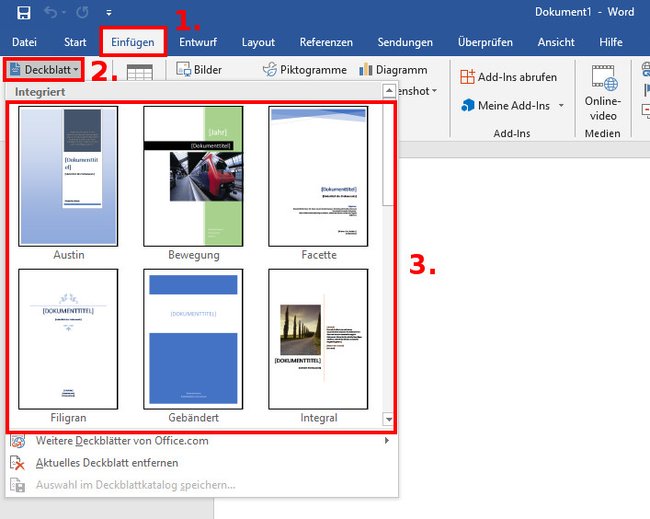
Klickt auf die Text-Platzhalter, um das Deckblatt anzupassen. In unserem Beispiel wären das der Dokumenttitel und unten der Firmenname und die Firmenadresse:
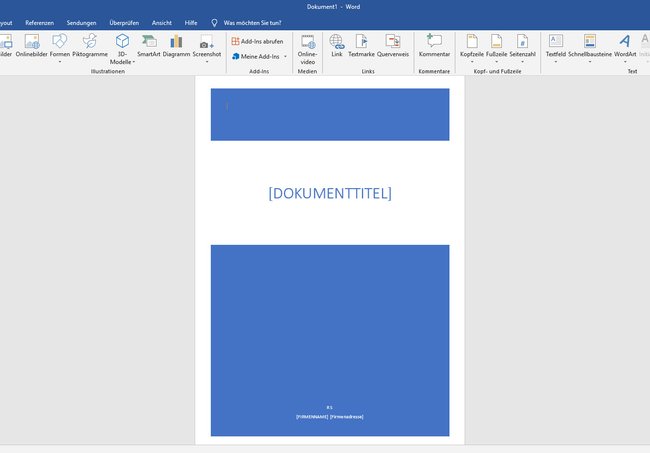
Word: Deckblatt entfernen
- Klickt im Menü „Einfügen“ auf den Button „Deckblatt“.
- Wählt unten dein Eintrag „Aktuelles Deckblatt entfernen“ aus.
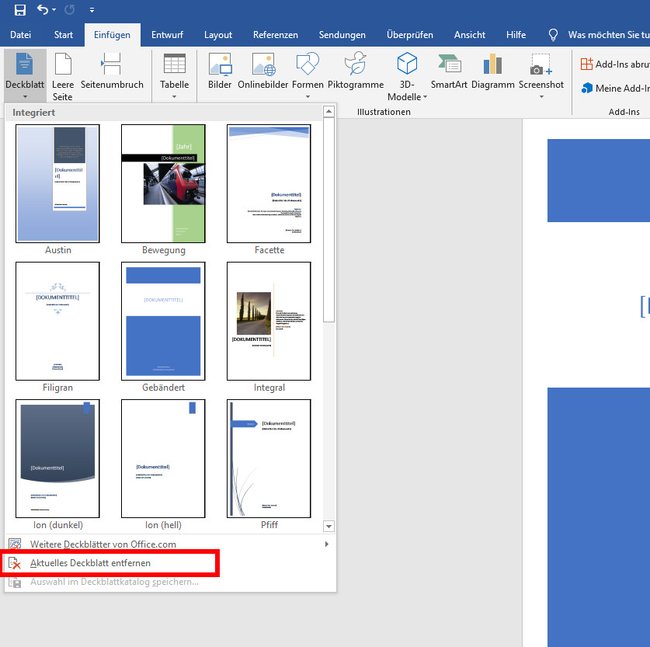
Hat alles funktioniert? Oder gab es Probleme? Schreibt uns eure Fragen gerne in den Kommentarbereich unterhalb dieser Anleitung, damit wir darauf eingehen können.
